WORD如何制作三线表 制作三线表方法介绍
word如何制作三线表?在使用计算机工作的过程中,许多小伙伴都会使用word这个软件,用户可以在这个软件中制作各种文档或表格内容。最常见、最实用的三线表,可以来看看小编带来的制作方法,看完你就知道了。

1、插入4行5列的表格。方法是点击表格菜单,然后点击插入。填写列数5,填写行数4,点击确定。填写表格中的内容。如下图所示。

2、选择所有单元格,点击格式菜单,选择框架和底纹。点击弹出窗口中的框架菜单,然后设置如下图所示。
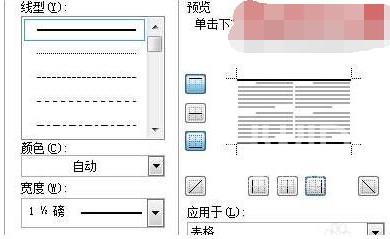
注:宽度选择11/2磅,预览中只剩下上下两条线,其它线均取消。单击确定。
3、选用表格的第一行,右击,选择框架和底纹。选择弹出窗口中的框架选项。设置如下图所示。
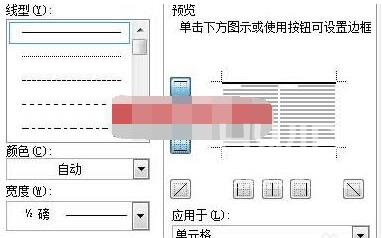
注意:此时选择1/2磅的宽度,无需担心预览中的粗横线。单击下面的横线按钮。单击确定。
4、选好所有的表格。单击居中按钮,即将表格中的字居中。就这样完成了。
如图所示。
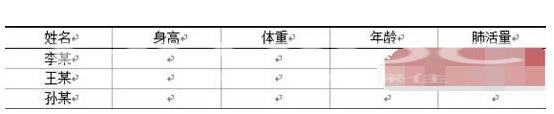
注意:上图显示的是三线表,但是可以看到其他灰色的线,这是正常的,因为这条灰色的线虽然可以在文档中看到,但是打印不出来。
WORD如何制作三线表的方法已经为大家带来了,看了这么多,你学会了吗?如果你想获得最新信息,来海外IDC网。这里有简单易懂的软件教程和令人耳目一新的游戏玩法,更多精彩的游戏不容错过。
【感谢龙石为本站提供api管理平台 http://www.longshidata.com/pages/apigateway.html】